Passaggi per Eseguire macOS su un PC Windows

Scopri come installare macOS su un PC Windows con una guida passo-passo che ti mostra esattamente come ottenere il sistema operativo Apple su un dispositivo Microsoft.

Non c'è abbastanza spazio di archiviazione. Non importa quanto sia grande il disco rigido, in qualche modo, acquistiamo sempre dischi rigidi esterni, unità flash, archiviazione cloud, ecc. Oltre al fastidio di salvare i dati in luoghi diversi, è frustrante riscontrare messaggi di errore di spazio di archiviazione insufficiente. Quindi, cosa si può fare in un caso del genere?
Il modo migliore per affrontare questa situazione è eliminare i dati eliminabili dal Mac. Ma cos'è?
Che cos'è lo spazio su disco eliminabile su Mac?
Lo spazio eliminabile è un modo unico di ottimizzare lo spazio di archiviazione . Mostra quei file come cache obsoleta, duplicati e altri sotto dati eliminabili. L'eliminazione di questi file aiuta a recuperare lo spazio di archiviazione senza influire sul sistema o su altre app.
Per visualizzare i dati eliminabili, è necessario abilitare la funzione Ottimizza archiviazione su Mac . Per questo, segui i passaggi seguenti:
1. Fare clic sul menu Apple > Informazioni su questo Mac.

2. Premi la scheda Archiviazione per vedere Eliminabile.
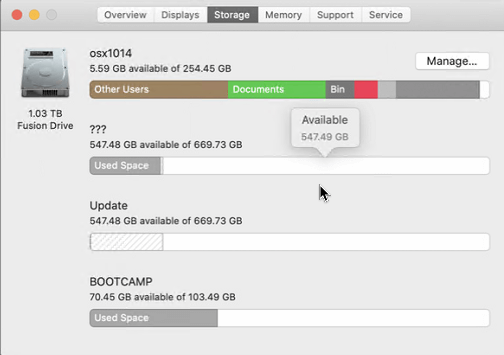
Nota : se l'ottimizzazione dell'archiviazione non è attiva, non vedrai Eliminabile accanto a Documenti, app, foto e così via. L'ottimizzazione dell'archiviazione consente di visualizzare i file che occupano spazio sul disco di avvio . Puoi spostare questi elementi su iCloud o cancellarli.
Come cancellare lo spazio eliminabile su Mac
I dati eliminabili possono essere rimossi dal Mac in diversi modi, utilizzando Disk Clean Pro . Utilizzando questo strumento di ottimizzazione e pulizia per Mac n. 1 , puoi rimuovere tutti i dati spazzatura, inclusi cache, file indesiderati, duplicati e altro. Ecco come usarlo.
Recupera più spazio su disco utilizzando Disk Clean Pro
Installa Disk Clean Pro per liberare spazio e rimuovere il disordine dal tuo Mac. Questo miglior ottimizzatore per Mac ti aiuterà a sfruttare al meglio lo spazio su disco.
Il modo più semplice e veloce per eliminare lo spazio eliminabile su Mac
Supponendo che tu abbia installato Disk Clean Pro, potresti aver notato la sezione One-Click Care. Quest'area aiuta a identificare i file spazzatura , i file di registro, i rapporti sugli arresti anomali, i download parziali, tutti elementi che fanno parte dei dati inutili e disordinati del sistema.

Tuttavia, se non hai installato Disk Clean Pro, puoi installarlo facendo clic qui.
Una volta installato, avvia Disk Clean Pro e segui i passaggi per usarlo.
1. Avviare Disk Clean Pro, fare clic su Avvia scansione del sistema e attendere il completamento della scansione.

2. Quando Disk Clean Pro termina la scansione del sistema, fare clic su Pulisci ora.

Oltre a questo, puoi eseguire altre attività di pulizia come: pulizia di duplicati, file grandi e vecchi, file inutilizzati, vecchi download, ecc. Una volta eseguita la scansione utilizzando queste sezioni, sarai sorpreso di vedere i risultati e come pulisce e ottimizza il tuo Mac.
Per rivedere in dettaglio i risultati della scansione, fare clic su ciascuna sezione e visualizzare i risultati della ricerca. Puoi vedere tutto ciò che viene rilevato e puoi eliminarli facendo clic su Pulisci ora.

Quando hai finito, sarai in grado di recuperare gigabyte di spazio rimuovendo i dati eliminabili dal disco rigido del tuo Mac.
Metodo manuale per rilevare ed eliminare i dati eliminabili
Cerchiamo sempre qualcuno che sappia fare le pulizie, che si tratti di una macchina o di casa. Ma anche imparare a farlo manualmente è una buona idea. Sebbene l'eliminazione di dati eliminabili non sia qualcosa che potrebbe danneggiare il funzionamento del sistema, l'eliminazione manuale di qualsiasi file comporta sempre un certo rischio.
Pertanto, quando segui i passaggi spiegati di seguito, assicurati di eliminare solo quei file di cui sei sicuro. Se hai anche solo l'1% di dubbi, non rimuovere quei file.
Per cancellare i dati eliminabili dal Mac, seguire manualmente i passaggi seguenti:
1. Fare clic su Menu Apple > Informazioni su questo Mac.
2. Si aprirà una nuova finestra, quindi fare clic sulla scheda Archiviazione. Vedrai ora una sezione con diverse barre di colore che informa sullo spazio acquisito da diversi file. Verso destra c'è la sezione Purgabile.
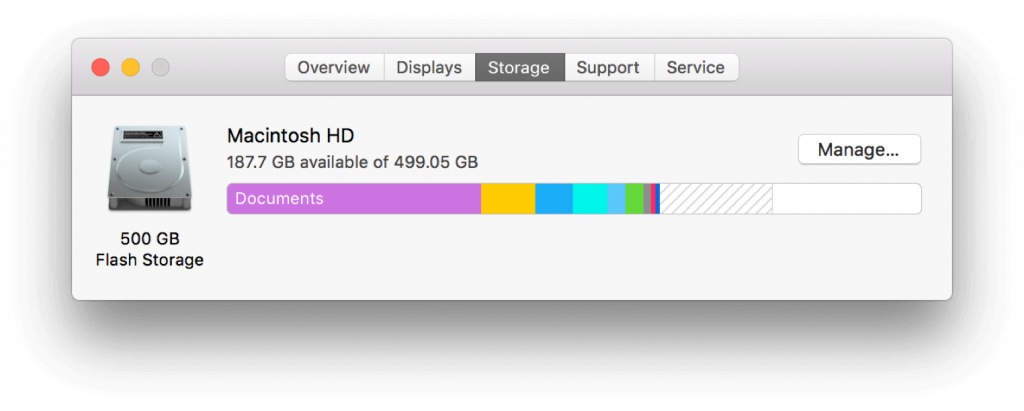
3. Per liberare spazio su Mac, fare clic su Gestisci.
4. La finestra corrispondente che si apre avrà 4 diverse sezioni. Il primo ti consente di salvare i file archiviati sui file della cartella Desktop o Documenti su iCloud, per consentirgli di fare clic su Store in iCloud.
5. Le 3 opzioni rimanenti consentono di rimuovere film e programmi TV guardati in iTunes, svuotare il Cestino ogni 30 giorni e rivedere i file salvati nella cartella Documenti.
6. Dopo aver selezionato l'opzione Consigliata nel riquadro di sinistra, fare clic su altre sezioni, seguire le istruzioni per cancellare i file o esaminarli per decidere quale azione si desidera eseguire.
Ciò contribuirà a rimuovere e cancellare i dati eliminabili dal Mac. Ricorda, se lasci che i dati eliminabili si accumulino su Mac, potrebbe rallentare le prestazioni e consumare il 30% e più spazio. Penso che non sia quello che vorresti. Quindi, se hai intenzione di mantenere il Mac ottimizzato e pulito, prova a utilizzare Disk Clean Pro.
Questo miglior strumento di pulizia per Mac ti aiuterà a eliminare gli elementi eliminabili e a recuperare spazio su Mac. Speriamo che ci proverai. Facci sapere come è andata nella sezione commenti qui sotto.
Domande frequenti
Q1. Che cos'è lo spazio eliminabile?
Lo spazio eliminabile su Mac è una raccolta di file che Mac considera irrilevanti o quelli che possono essere spostati su iCloud e ripuliti per rendere il Mac privo di ingombri. Una volta che questi elementi eliminabili sono stati eliminati, ottieni un Mac ottimizzato con abbastanza spazio di archiviazione gratuito
Q2. Come posso trovare file eliminabili su Mac?
In Utility Disco sul Mac, puoi trovare informazioni dettagliate sullo spazio libero e sullo spazio eliminabile o spazio che può essere liberato quando è necessario più spazio.
Ricorda, i file contrassegnati come eliminabili non possono essere rimossi manualmente senza alcuna guida. Tuttavia, puoi utilizzare uno strumento come Disk Clean Pro per eliminare e cancellare i file eliminabili dal Mac.
Scopri come installare macOS su un PC Windows con una guida passo-passo che ti mostra esattamente come ottenere il sistema operativo Apple su un dispositivo Microsoft.
Windows 11 vs. MacOS – Scopri alcune delle principali differenze tra questi sistemi operativi per aiutarti a scegliere il tuo dispositivo.
Scopri come visualizzare il codice sorgente di una pagina web in Apple Safari utilizzando lo strumento Safari Web Inspector.
Scopri come scaricare ed eseguire Microsoft Internet Explorer su Mac, e ottimizzare le prestazioni del tuo sistema per un utilizzo senza problemi.
Problemi nel far funzionare Hey Siri su Mac? Scopri soluzioni efficaci per risolvere il problema di Siri che non risponde.
Hai appena riscontrato l
Passaggi per disinstallare Adobe Creative Cloud dal Mac senza lasciare avanzi e ingombrare spazio sul disco rigido.
Il Mac non si accende? Non preoccuparti! Scopri 5 soluzioni efficaci per risolvere il problema "Mac non si accende" rapidamente.
Se prevedi di eseguire l'aggiornamento a macOS Sonoma, ecco in cosa differisce da macOS Ventura in termini di funzionalità.
Sul Mac, le variabili ambientali memorizzano informazioni, come chi è l'utente corrente, i percorsi predefiniti dei comandi e il nome del computer host. Se tu








